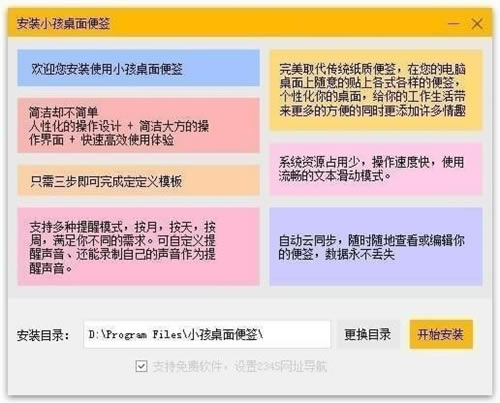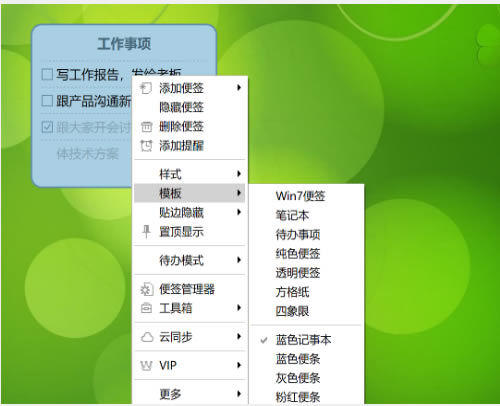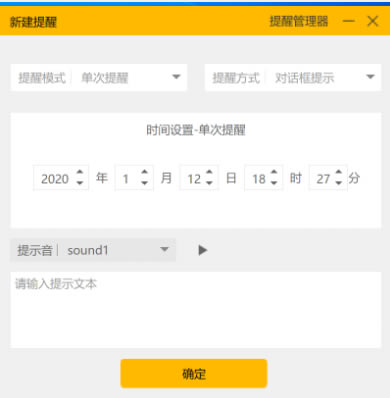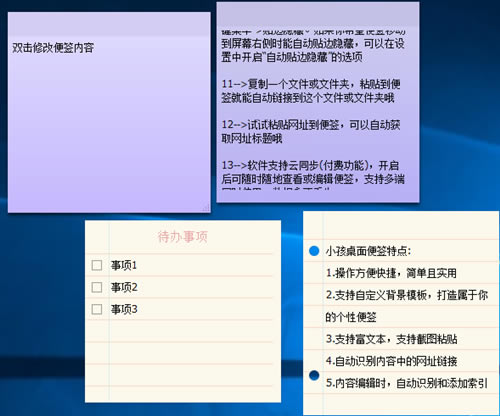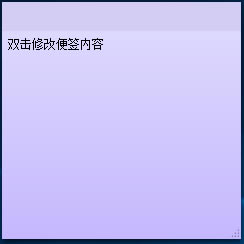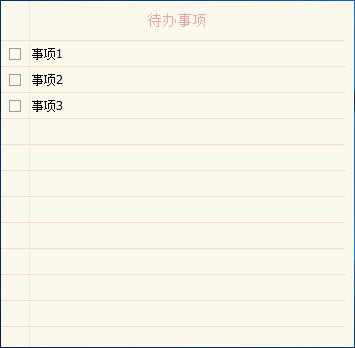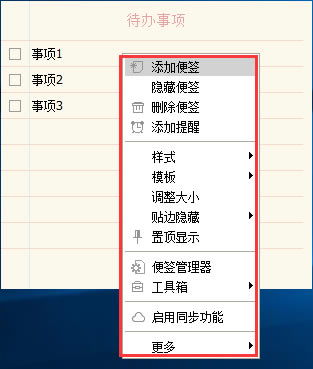小孩桌面便签下载安装-小孩桌面便签官方正式版高速下载9.5.2.0
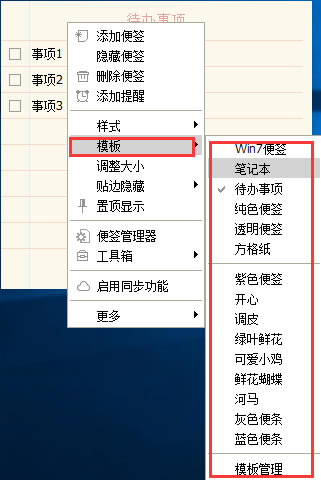
- 软件大小:查看
- 软件语言:简体中文
- 授权方式:免费软件
- 更新时间:2024-03-25
- 软件类型:国产软件
- 推荐星级:
- 运行环境:XP,Win7,Win8,Win10,Win11
| 小孩桌面便签是一款轻松便捷的实用性软件工具,精彩齐全的功能性设备,简洁美观的桌面设计,为用户提供了一个十分良好的办公环境,帮助我们在办公的过程中可以轻松记录每一次的时间,还能安排好不同的工作事务,一目了然的工作计划,这款软件将会为你呈现~
小孩桌面便签软件特色1、简洁不简单 最大可能的保证界面的简洁,所有功能均通过右键菜单操作,功能丰富,操作却不繁琐。
2、时间轴便签 用时间轴来管理你的时间,让你的工作变得更加清晰高效。
3、人性化提醒功能 支持多种提醒模式,按月,按天,按周,满足你不同的需求。可自定义提醒声音、还能录制自己的声音作为提醒声音。
小孩桌面便签使用方法1、安装好软件后,我们打开就可以出现三个小便利贴,一个是待办事项,一个是使用引导,还有一个是便签特点,如下图所示,你可以按住键盘上的Ctrl+鼠标左键来拖动便签,这个就可以拖出一个新的便签。
2、如果你想要在便签中输入事项,那么你可以直接鼠标双击便签就可以输入内容,非常的简单,如下图所示。
3、如果你觉得便签的窗口太小,不能够很醒目的提示你,那么你可以鼠标放到便签的右下角,然后会显示一个双箭头的图标,我们直接鼠标左键点击按住拖动就可以改变便签的大小。
4、在待办事项的便签中,你可以双击事项,就可以输入待办的工作,同时你也可以鼠标右键点击标签,然后会弹出菜单栏,如下图所示,你可以添加便签、隐藏便签、删除便签等,这里有着很多的功能选项,你可以来体验使用。
5、鼠标右键点击便签,然后再弹出的菜单栏中点击模板选项,然后在模板的右侧出现多种便签的皮肤,我们可以一一使用体验,来挑选出合适自己的颜色以及皮肤。
小孩桌面便签功能优势该软件完美模拟了日常生活中的纸质便签,所有操作简单快捷,一目了然。 您可以将它作为工作提醒、记录您日常生活琐事等等。 当便签内容过长时,您可以拖动内容以查看全文,拖动时做了平缓处理, 效果流畅平稳。支持图文模式,截图后粘贴到便签即可。 可对选中的文字进行加亮显示、设置文字颜色等操作。   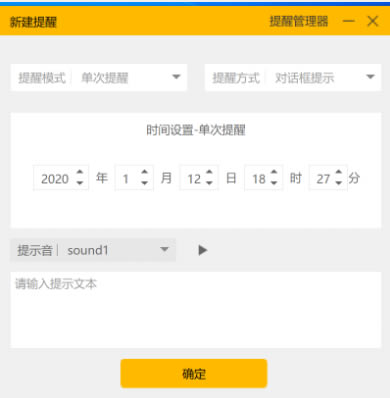 |